Како поново покренути ХП лаптоп
Шта треба знати
- Изаберите Старт дугме > Симбол моћи > Поново покренути
- Ако је ваш ХП лаптоп замрзнут, притисните и држите дугме за напајање да бисте извршили снажно искључивање.
- Ако искључите лаптоп, користите дугме за напајање да бисте га поново покренули.
Овај водич ће проћи кроз брзе кораке за поновно покретање вашег ХП лаптопа, без обзира да ли ради добро и да му је потребно ажурирање или је заглављен и потребно му је принудно гашење.
Како поново покренути ХП лаптоп
Поновно покретање или рестартовање ХП лаптоп рачунара се врши на исти начин као већина лаптопова и стоних рачунара: преко Виндовс старт менија.
-
Изаберите Виндовс Почетак дугме.
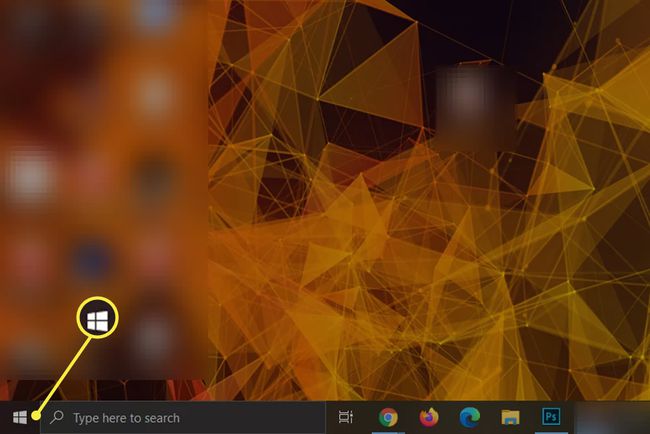
-
Изаберите Снага икона—изгледа као круг са вертикалном линијом кроз горњу половину.

-
Изаберите Поново покренути.
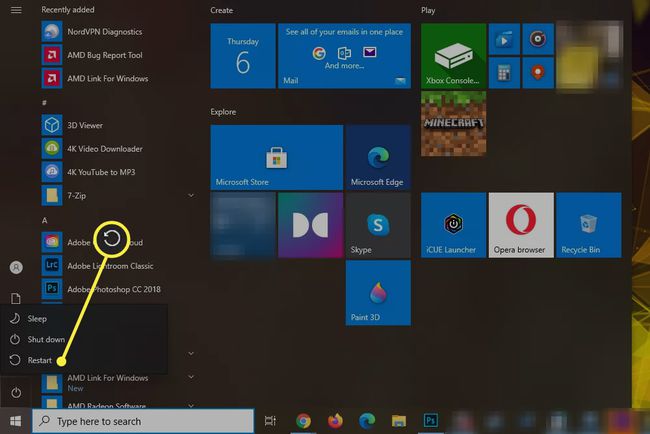
Можда ћете морати да затворите неке апликације или да пристанете да се принудно угасе пре него што се рестартовање заврши.
Ваш ХП лаптоп би требало да се поново покрене на Виндовс. Такође можете поново покренути на Напредне опције покретања
Како да присилно рестартујем свој ХП лаптоп?
Ако се ваш ХП лаптоп закључао, замрзнуо или не можете да га натерате да се поново покрене помоћу горње методе, можда ћете морати да присилите поновно покретање. Да бисте то урадили, притисните надоле Снага дугме на свом ХП лаптопу и сачекајте пет до десет секунди. Рачунар ће се угасити и потпуно искључити.
Сачекајте 30 секунди да дозволите да се било која уграђена меморија потпуно обрише, а затим притисните Снага дугме поново да бисте га поново покренули у Виндовс-у.
Како да поново покренем ХП лаптоп када је екран црн?
Ако је екран вашег ХП лаптопа црн, можда нећете морати да га поново покрећете. Покушајте да додирнете један од тастера на тастатури или притиснете тачпед - можда и јесте хибернације, или се екран можда искључио као мера уштеде енергије.
Такође можете покушати да притиснете Виндовс тастер+Цтрл+Смена+Б да поново покренете графички драјвер јер ако графички драјвер није успео, ово ће понекад поново укључити екран.
Ако ништа од тога не успије, присилно искључите притиском и држањем Снага дугме на пет до 10 секунди и сачекајте да се систем искључи. Када се то заврши, сачекајте минут да се меморија потпуно избрише, а затим притисните Снага дугме поново да покренете резервну копију система. Екран би се тада требао укључити, а ваш ХП лаптоп ће се поново покренути на Виндовс.
Ако екран остане црн, можда ћете морати решите проблеме са црним екраном у оперативном систему Виндовс да видите да ли постоји још неки проблем који бисте могли да решите.
ФАК
-
Како да поново покренем ХП лаптоп у безбедном режиму?
До уђите у безбедан режим на ХП лаптоп рачунару који ради под оперативним системом Виндовс 10 или Виндовс 8, приступите Подешавања покретања из напредних опција покретања. Ако не можете да дођете до подешавања покретања, принудно рестартујте Виндовс у безбедном режиму.
-
Како да поново покренем ХП лаптоп тако што ћу га вратити на фабричка подешавања?
Ако ваш рачунар не реагује на различите методе поновног покретања и исцрпили сте своје Решавање проблема са ХП лаптопом опције, ресетујте је са Подешавања > Ажурирање и безбедност > Ресетујте овај рачунар. Такође можете да користите Виндовс 10 окружење за опоравак притиском на Ф11 након поновног покретања рачунара или држања Схифт+Старт и бирајући Снага > Поново покренути > Решавање проблема. Сазнајте више о томе како да фабрички ресетујте ХП лаптоп.
